如何把华为手机的照片导入电脑
2023-12-09 11:41
作者:思绪
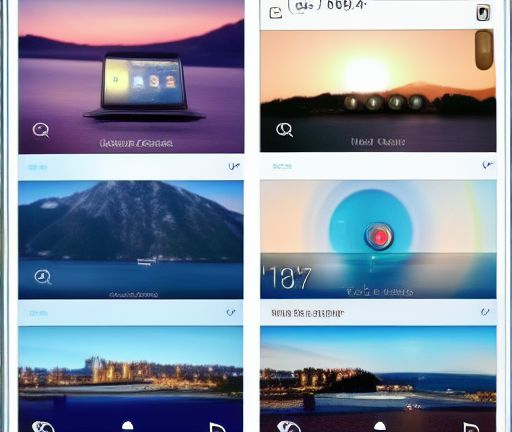
要把华为手机的照片导入电脑,有几种方法可以选择。以下是详细的步骤:
方法一:使用USB数据线导入照片
1. 首先,确保你的华为手机和电脑都已经打开,并且手机屏幕解锁。
2. 使用USB数据线连接华为手机和电脑。注意,这一步可能需要安装手机驱动程序,如果是首次连接的话。
3. 手机连接电脑后,在手机屏幕上会显示一个消息提示,询问你想要使用哪种USB连接模式。选择“文件传输”或“媒体传输”模式。
4. 在电脑上,打开资源管理器(Windows系统)或Finder(Mac系统)。
5. 在资源管理器/Finder的侧边栏或导航栏中,会显示你的华为手机的名称。点击它,你就可以看到你手机上的文件和文件夹了。
6. 找到你想要导入的照片所在的文件夹。一般来说,照片会存储在“DCIM”文件夹或者“相册”文件夹中。
7. 在资源管理器/Finder中,选择你想要导入的照片,右键点击并选择“复制”或“剪切”。
8. 在电脑上的目标文件夹中右键点击,并选择“粘贴”操作,即可将照片导入电脑。
方法二:使用华为手机助手导入照片
1. 首先,确保你已经在电脑上安装了华为手机助手,可以从华为官方网站下载安装。
2. 打开华为手机助手,并使用USB数据线将华为手机连接到电脑。
3. 等待华为手机助手自动识别你的手机。一旦识别成功,你会看到一个手机设备的选项卡出现在华为手机助手的主界面上。
4. 点击手机设备选项卡上的“文件管理”或类似的功能按钮。
5. 在文件管理界面中,找到你想要导入的照片所在的文件夹。一般来说,照片会存储在“相册”文件夹中。
6. 选择你想要导入的照片,右键点击并选择“导出”操作。
7. 在弹出的导出窗口中,选择你想要导入到电脑的目标文件夹,然后点击“确定”按钮,即可将照片导入电脑。
方法三:使用云服务导入照片
1. 如果你的华为手机已经登录了华为云账号,并且开启了云服务的相册备份功能,你可以使用华为云网页端或者华为云手机应用来导入照片。
2. 在电脑上,打开浏览器,访问华为云的官方网站,并登录你的华为云账号。
3. 在华为云的网页端,找到相册备份或类似的功能入口,进入相册备份界面。
4. 在相册备份界面中,选择你想要导入的照片所在的相册或文件夹。
5. 选择你想要导入的照片,然后点击“导出”或“下载”按钮。
6. 在弹出的导出窗口中,选择你想要导入到电脑的目标文件夹,然后点击“确定”按钮,即可将照片导入电脑。
总结:
无论使用USB数据线、华为手机助手还是云服务,导入华为手机的照片到电脑都是相对简单的操作。选择其中一种方法,按照具体的步骤进行操作,就能轻松地将照片导入到电脑中。同时,你可以将以上方法结合起来使用,根据不同的场景选择最适合的方法来导入照片。






